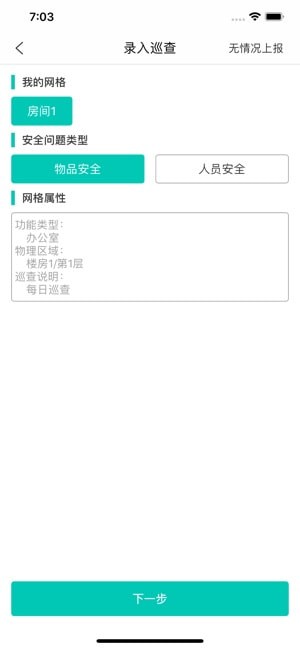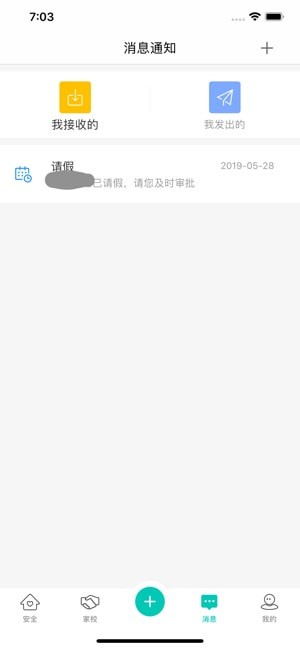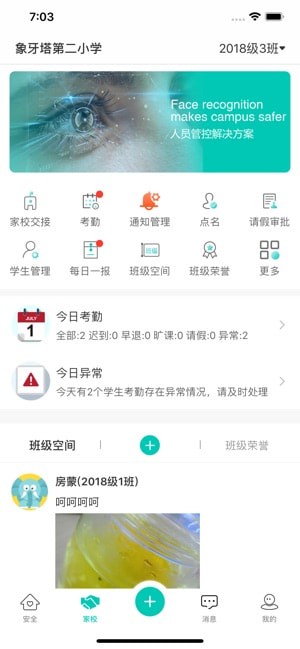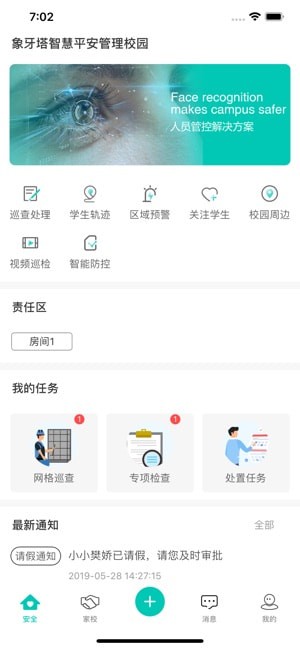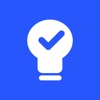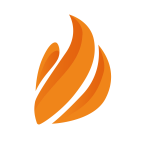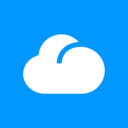象牙塔教师端APP是象牙塔智慧平安校园教师所打造的手机管理客户端,与电脑端数据互通,提供巡查处理、学生管理、家校交接、学生轨迹等功能。
应用简介
象牙塔教师端APP可实现学校安全巡查上报工作及学生管理,安全巡查上报工作主要包括落实学校一岗双责任务,实现网格安全巡查每日一报,学生管理主要实现了学生请销假一键管控,学生进出校时间查看,学生在校内重点区域的可收到预警提醒,以及学生校内行为轨迹的查看,还包括班级空间的维护,课程表、班级文化、作业管理等,帮助教师轻松实现学校安全管理,发现问题,随时上报,轻轻一点,问题解决。
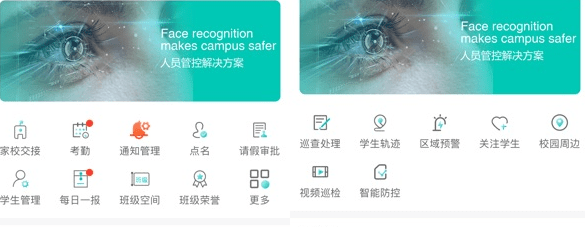
安装方法
一、进入客户端
需要下载最新版客户端,请扫描二维码,下载安装。
提示:IOS和android系统的用户均可使用该二维码。客户端登录同平台一样,使用原账号密码即可。

二、巡查录入
◆ 1、拍照
进入手机APP后,点击下方中间的照相机标识按钮,进行对巡查事件的拍照。
◆ 2、标记情况
对所上报的情况在照片中进行标注。
◆ 3、录入详情
对需要上报的网格情况和上报的事件进行录入,选择相应的资料库选项。
◆ 4、完成
录入完信息后出现巡查处理列表,完成巡查上报。
提示:若是无情况上报,在第一步拍照时,选择右上角“今日无情况”按钮,再选择无情况的网格区域即可,支持同时选择多个区域进行无情况上报。
▷常见问题:如果忘记巡查上报了还能补录吗?
解答:支持补录的功能,点击拍照按钮后出现的页面右上角选择“巡查历史”,即出现日历记录,选择未巡查标记的日期即可补录,需要注意的是,补录功能只支持一周内。
三、隐患录入
◆ 1、进入页面
◆ 2、录入隐患
进入隐患录入页面后进行信息填写,需要选择隐患类型、隐患级别以及对隐患进行详细的描述,注意填写完成时间,指派整改人。
◆ 3、销号
对已经完成整改的隐患要及时进行销号处理,进入“隐患列表”,选择相应隐患,对已处理情况进行描述,完成销号处理。
四、巡查处理
安全员需要对网格人上报的巡查事件进行指派整改的处理,在首页选择“巡查处理”,在列表中选择相应的巡查事件,处理巡查有指派和无需处理两种情况,需要整改时就要选择指派,对整改要求进行描述。
五、我的任务
在“我的任务”中包括网格任务、专项检查、安全培训,当有新的任务还未处理时相应的按钮出现未处理消息提示。
◆ 1、网格任务
提示未巡查上报的网格,此时需要及时进行上报。
◆ 2、专项检查
提示有专项检查任务还未完成结果的上报。此时需要根据检查要求,完成并上报结果。
◆ 3、安全培训
提示有新的培训任务需要完成,并完成结果上报。
常见问题
如何修改密码?
操作:左侧菜单栏“个人资料”——“个人信息”,进入“个人信息管理”,“修改密码” ——点击“确定修改”即可。
如何更换安全员?
操作:左侧菜单栏“个人资料”——“个人信息”,进入“个人资料”,修改姓名、性别、手机号,更改成新的安全员个人信息 ——点击“更新资料”即可。注意:安全员账号(pcr账号和ld账号)只能更改信息,不可删除。
如何查看每日责任人巡查情况?
操作:左侧菜单栏“数据统计”——“月度巡查”——“详情”,可按人员查看,也可按网格查看。
隐患”和巡查的区别?
说明:巡查情况是网格责任人上报的网格内安全事件,是网格责任人上报给安全员的;而“隐患”则是安全员在网格责任人上报的巡查事件中预判出的较为严重的安全事件,安全员选择性的进行隐患录入,是安全员上报给上级教育管理机构的。
网格巡查可以补录吗?
操作:电脑端暂不支持补录功能,手机端可进行一周内的补录。点击拍照——“巡查历史”,进行补录。有红色标识为未巡查日期,一周内可补录。
如何新增和删除网格责任人?
操作:左侧菜单栏“系统设置”——“学校用户维护”,进入“用户管理”,出现网格责任人列表,即可进行添加、删除网格责任人及修改密码等操作。注意:“修改”操作,无法进行手机号修改。手机号作为注册账号具有唯一性,如若网格责任人更改手机号,则需使用新手机号进行重新注册。